إصلاح عبادة الحمل يحافظ على التجمد أو الانهيار على جهاز الكمبيوتر
نشرت: 2022-11-15
لعبة Cult of the Lamb هي واحدة من أفضل ألعاب المغامرات الفردية المتاحة على الإنترنت لأجهزة macOS و Nintendo Switch و PlayStation 4 و PlayStation 5 و Windows (على Steam) و Xbox One و Xbox Series X / S. على الرغم من أنها لعبة شهيرة يستمتع بها الآلاف من المستخدمين ، فقد اشتكى العديد من المستخدمين من تجميد Cult of the Lamb بعد مشكلة الطقوس. تزعج قضية تحطم لعبة Cult of the Lamb العديد من المستخدمين بسبب مشكلات الاتصال بالإنترنت أو ملفات الألعاب الفاسدة. قد يعاني العديد من اللاعبين من حالة تجمد لعبة Cult of the Lamb بسبب Steam وملفات اللعبة التي عفا عليها الزمن. في حالات نادرة ، قد يحدث تجميد طقوس عبادة الحمل بسبب خدمة VPN غير موثوقة.

محتويات
- كيفية إصلاح عبادة الحمل تحافظ على التجمد أو الانهيار على جهاز الكمبيوتر
- ما الذي يسبب عبادة مشكلة تجميد الحمل؟
- الطريقة الأولى: خطوات استكشاف الأخطاء وإصلاحها الأساسية
- الطريقة الثانية: تشغيل عبادة الحمل كمسؤول
- الطريقة الثالثة: تحقق من سلامة ملفات اللعبة
- الطريقة الرابعة: تحديث عبادة الحمل
- الطريقة الخامسة: تعطيل تحسينات ملء الشاشة
- الطريقة 6: تحديث .NET Framework
- الطريقة السابعة: تحديث DirectX
- الطريقة 8: تعطيل Steam Overlay
- الطريقة التاسعة: إصلاح Microsoft Visual C ++ Redistributable
- الطريقة العاشرة: إعادة تثبيت Microsoft Visual C ++ Redistributable
كيفية إصلاح عبادة الحمل تحافظ على التجمد أو الانهيار على جهاز الكمبيوتر
إذا كنت تواجه هذه المشكلات على جهاز كمبيوتر يعمل بنظام Windows 10 ، فسيساعدك هذا الدليل في حل المشكلة باستخدام طرق فعالة لاستكشاف الأخطاء وإصلاحها.
ما الذي يسبب عبادة مشكلة تجميد الحمل؟
في هذا القسم ، سنتعرف على الأسباب التي تساهم في مشكلة تجميد عبادة الحمل على جهاز الكمبيوتر الخاص بك.
- لا يفي الكمبيوتر بمتطلبات اللعبة.
- مشاكل الاتصال بالإنترنت.
- إعدادات VPN والخادم الوكيل غير صحيحة ومتوافقة
- إعدادات DNS غير مناسبة.
- وضع اللعبة ليس قيد التشغيل.
- لم يتم تعيين اللعبة على الأداء العالي على جهاز الكمبيوتر الذي يعمل بنظام Windows 10
- لا يتم تحديث Steam و Cult of the Lamb وبرامج التشغيل ونظام التشغيل و .NET framework و DirectX و BIOS إلى أحدث إصداراتها.
- قد يفتقر نظامك إلى ملفات Microsoft Visual C ++ الضرورية القابلة لإعادة التوزيع.
- خدمة VPN غير متوافقة مع اللعبة.
في هذا القسم ، ستتعرف على قائمة استكشاف الأخطاء وإصلاحها التي ستساعدك على إصلاح المشكلة التي تمت مناقشتها على جهاز الكمبيوتر الذي يعمل بنظام Windows 10.
الطريقة الأولى: خطوات استكشاف الأخطاء وإصلاحها الأساسية
فيما يلي بعض الخطوات الأساسية التي يمكنك اتباعها لحل مشكلة تجميد عبادة الحمل بعد مشكلة الطقوس.
1 أ. تحقق من حالة الخادم ومتطلبات اللعبة
قبل البدء بأي طرق لاستكشاف الأخطاء وإصلاحها ، تحقق من أن خوادم Cult of the Lamb تعمل بشكل طبيعي دون أي مشاكل. تأكد أيضًا من أن جهاز الكمبيوتر الخاص بك يلبي متطلبات اللعبة. عدا ذلك ، فكر في ترقية جهاز الكمبيوتر الخاص بك.
الحد الأدنى لمتطلبات النظام
- وحدة المعالجة المركزية : Intel Core i3-3240 (2 * 3400) ؛ AMD FX-4300 (4 * 3800)
- ذاكرة الوصول العشوائي : 4 جيجابايت
- نظام التشغيل : Windows 7 أو أحدث
- بطاقة الفيديو : GeForce GTX 560 Ti (1024 VRAM) ؛ Radeon HD 7750 (1024 VRAM)
- PIXEL SHADER : 5.0
- VERTEX SHADER : 5.0
- مساحة القرص المجانية : 4 جيجا بايت
- ذاكرة الوصول العشوائي المخصصة للفيديو : 1024 ميجا بايت
متطلبات النظام المستحسنة
- وحدة المعالجة المركزية : Intel Core i5-3470
- ذاكرة الوصول العشوائي : 8 جيجابايت
- نظام التشغيل : Windows 10
- بطاقة الفيديو : GeForce GTX 1050 (2048 VRAM) ؛ Radeon R9 380 (2048 VRAM)
- تظليل بكسل : 5.1
- VERTEX SHADER : 5.1
- مساحة القرص المجانية : 4 جيجا بايت
- ذاكرة الوصول العشوائي المخصصة لمقاطع الفيديو : 2048 ميجا بايت
1 ب. استكشاف أخطاء اتصال الشبكة وإصلاحها
تتمثل الطريقة التالية لحل تجميد طقوس عبادة الحمل في إصلاح مشكلات اتصال الشبكة في جهاز الكمبيوتر الخاص بك. يمكن إصلاح الخلل في اتصال الإنترنت عن طريق إعادة تعيين موجه Wi-Fi. اقرأ دليلنا لاستكشاف مشكلات اتصال الشبكة وإصلاحها على نظام التشغيل Windows 10.
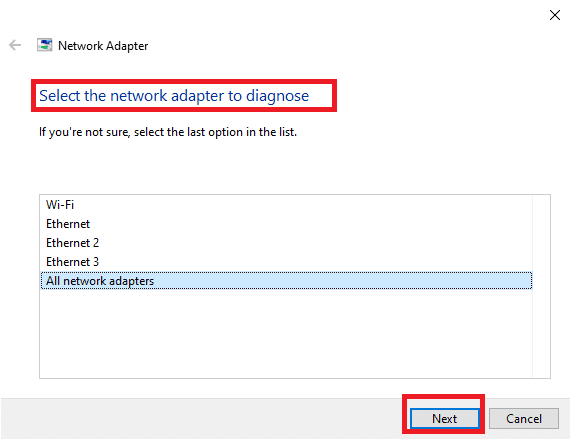
1 ج. تغيير إعدادات VPN والخادم الوكيل
ترجع مشكلة التجميد أيضًا إلى القيود الجغرافية المفروضة على المنطقة أو بسبب خطأ مزود خدمة الإنترنت ، يمكنك محاولة استخدام خدمة VPN على جهاز الكمبيوتر الخاص بك. يمكنك استخدام الرابط المتوفر هنا لإضافة خدمة VPN على جهاز الكمبيوتر الخاص بك لإصلاح المشكلة في Cult of the Lamb مع القيود الجغرافية وخطأ مزود خدمة الإنترنت.
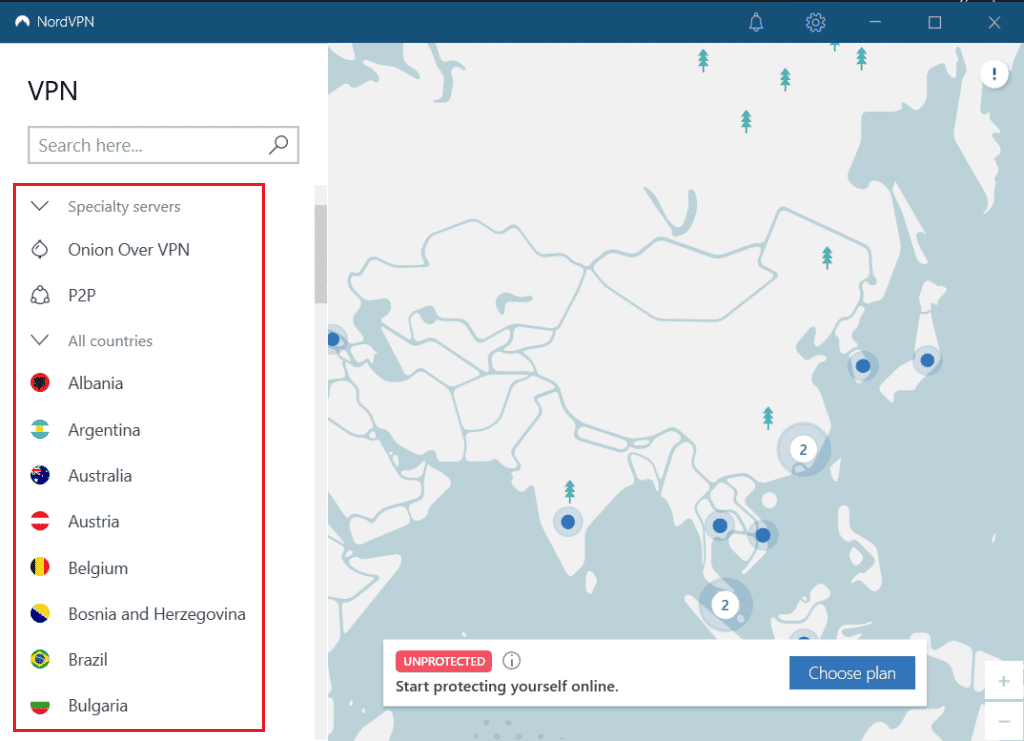
إذا تم تمكين خدمة VPN والوكيل على جهاز الكمبيوتر الخاص بك ، فقد لا تتمكن من إصلاح المشكلة. يمكنك محاولة تعطيل VPN والوكيل باستخدام الخطوات الواردة في الملف المرجعي.
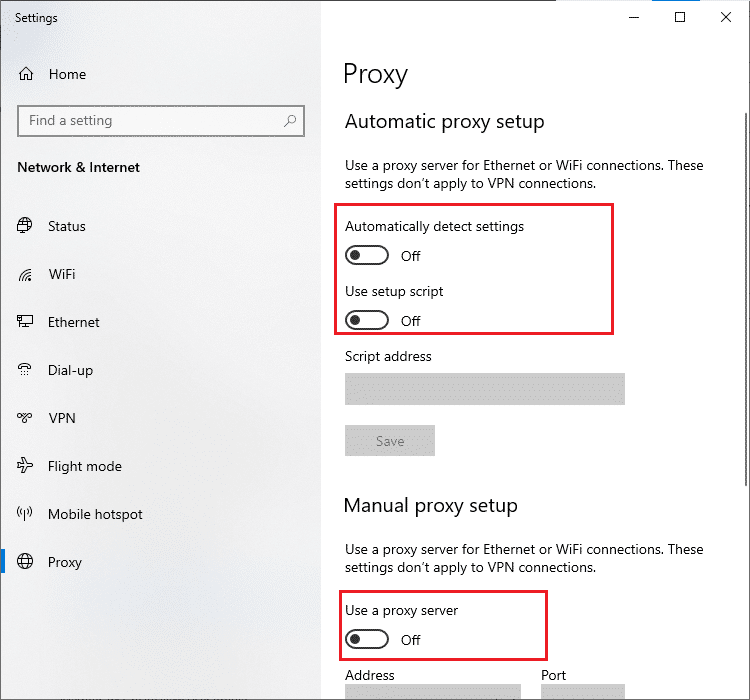
اقرأ أيضًا: أفضل 21 شبكة VPN مجانية لنظام التشغيل Windows 10
1 د. مسح ذاكرة التخزين المؤقت DNS
لإصلاح مشكلة تعطل Cult of the Lamb ، يمكنك مسح ذاكرة التخزين المؤقت لنظام أسماء النطاقات أو نظام اسم المجال لشبكة Wi-Fi. يمكنك تنفيذ الخطوات الواردة في الرابط الوارد هنا لمسح ذاكرة التخزين المؤقت لنظام أسماء النطاقات لاتصال الشبكة على جهاز الكمبيوتر الخاص بك.
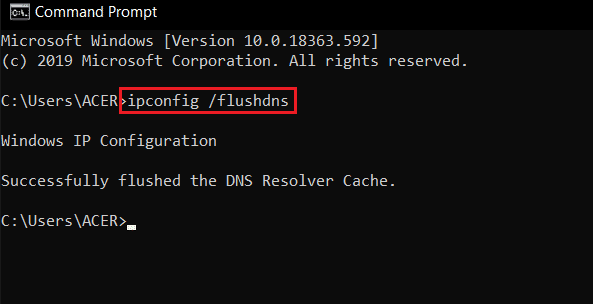
1E. تغيير عنوان خادم DNS
هناك خيار آخر لإصلاح المشكلة مع DNS أو نظام اسم المجال وهو تغيير عنوان خادم DNS. يمكنك اتباع الخطوات الواردة في الرابط المتوفر هنا لتغيير عنوان خادم DNS على جهاز الكمبيوتر الخاص بك.
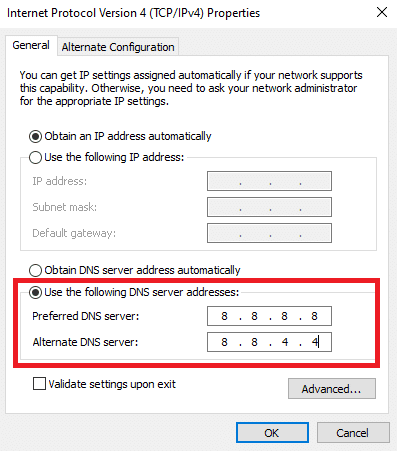
1F. قم بتشغيل وضع الألعاب
يتم استخدام خيار وضع اللعبة المتاح على الكمبيوتر لتحديد أولويات تجربة الألعاب وتحسينها وتقليل الانقطاعات غير الضرورية. يمنح وضع اللعبة أولوية الوصول إلى موارد الألعاب التي تلعبها ، بينما تحصل التطبيقات الأخرى التي تعمل في الخلفية على موارد أقل. لذلك ، اتبع الخطوات التالية لتشغيل وضع اللعبة لتحسين اللعب في الألعاب.
1. اضغط على مفتاحي Windows + I معًا لفتح الإعدادات .
2. حدد موقع خيار Gaming كما هو موضح أدناه في إعدادات النظام.
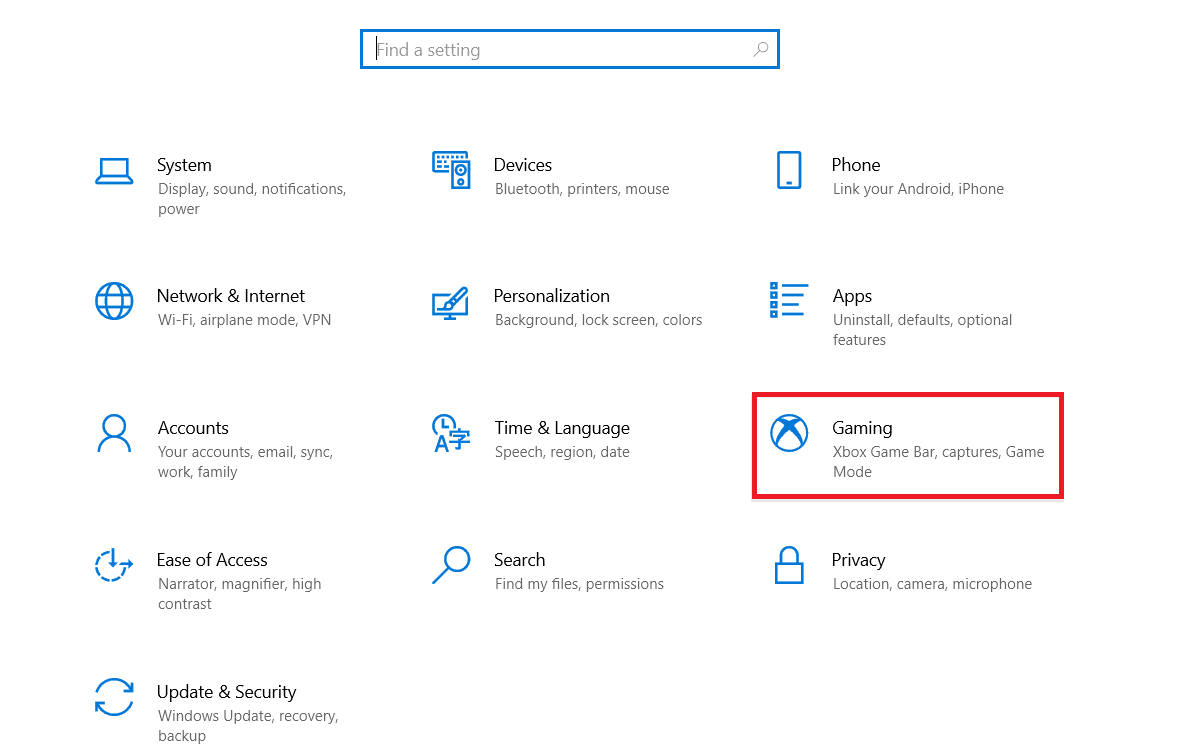
3. حدد خيار وضع اللعبة في الجزء الأيمن وقم بتشغيل تبديل وضع اللعبة .
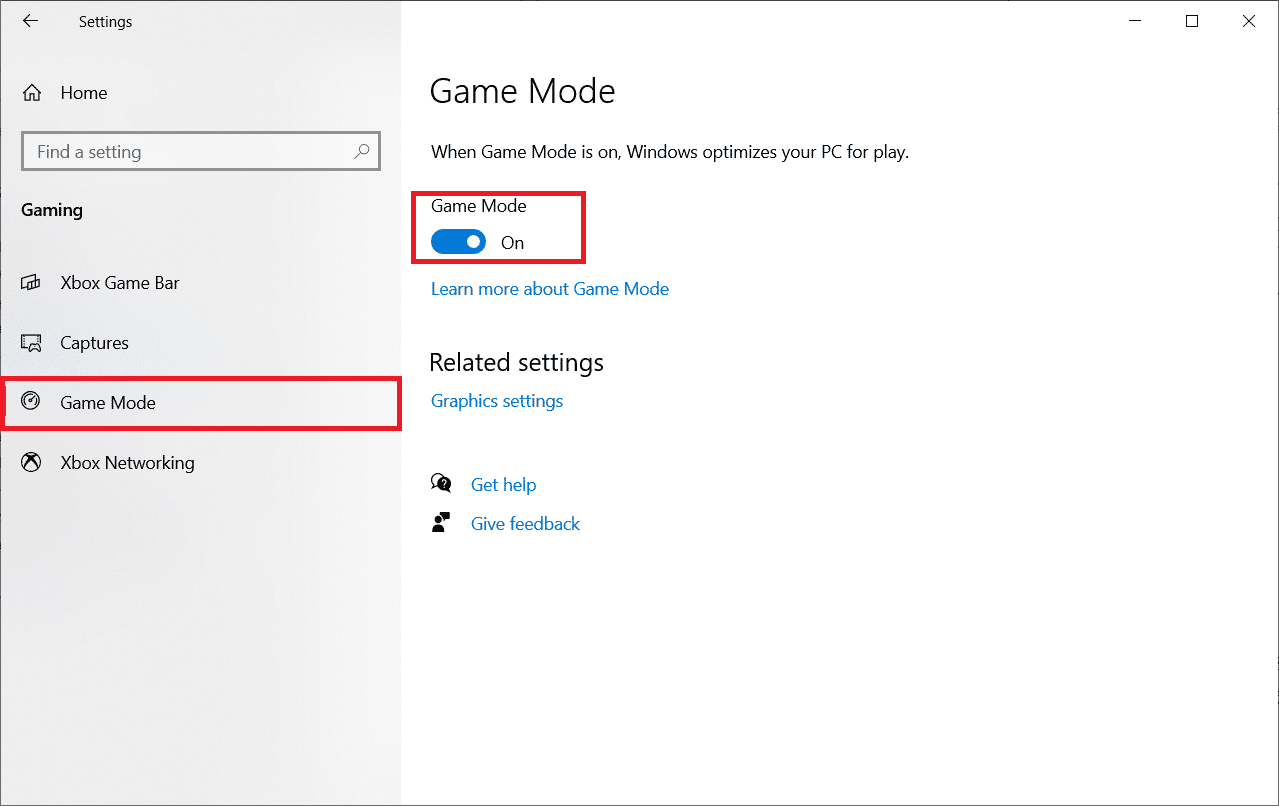
4. بمجرد تمكين وضع اللعبة على جهاز الكمبيوتر الخاص بك ، أعد تشغيل اللعبة .
1G. قم بتشغيل فحص البرامج الضارة
سيؤدي وجود هجوم فيروسات أو برامج ضارة إلى حدوث مشكلات في الألعاب في جهاز الكمبيوتر الخاص بك. إذا كان هجوم الفيروس شديدًا جدًا ، فلا يمكنك الاتصال بأي لعبة عبر الإنترنت بشكل مستمر على الإطلاق. لحل المشكلة ، يجب عليك إزالة الفيروس أو البرامج الضارة تمامًا من جهاز الكمبيوتر الذي يعمل بنظام Windows 10.
يُنصح بفحص جهاز الكمبيوتر الخاص بك كما هو موضح في دليلنا كيف يمكنني تشغيل فحص فيروسات على جهاز الكمبيوتر الخاص بي؟
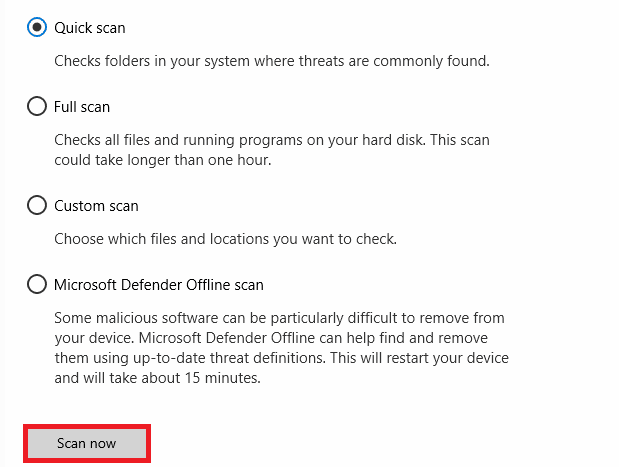
أيضًا ، إذا كنت ترغب في إزالة البرامج الضارة من جهاز الكمبيوتر الخاص بك ، فراجع دليلنا كيفية إزالة البرامج الضارة من جهاز الكمبيوتر الخاص بك في نظام التشغيل Windows 10. بمجرد إزالة جميع الفيروسات من جهاز الكمبيوتر الخاص بك ، قم بالاتصال بلعبتك وتحقق مما إذا كنت تواجه مشكلة التجميد مرة أخرى أم لا.
1 ح. ضبط الأداء العالي
يمكنك أيضًا تحسين لعبة Cult of the Lamb عند ضبط إعدادات خطة الطاقة عالية الأداء. تم تطوير خطط الطاقة هذه لإدارة إعدادات الطاقة في الإعدادات المحمولة. اتبع الإرشادات المذكورة أدناه لاستخدام إعدادات خطة الطاقة عالية الأداء في جهاز الكمبيوتر الخاص بك.
1. اضغط على مفتاحي Windows + I معًا لفتح إعدادات Windows.
2. الآن ، قم بالتمرير لأسفل القائمة وانقر فوق النظام كما هو موضح أدناه.
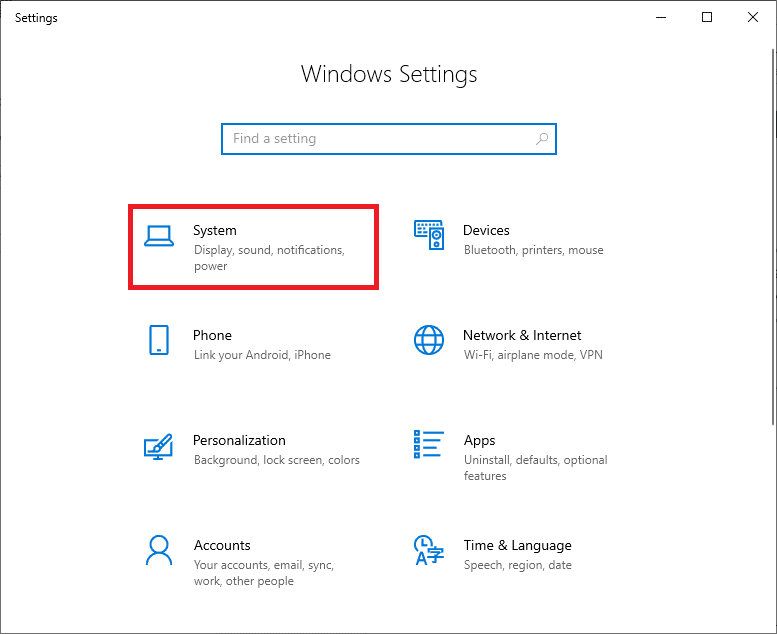
3. الآن ، حدد خيار الطاقة والسكون وانقر فوق إعدادات الطاقة الإضافية ضمن الإعدادات ذات الصلة .
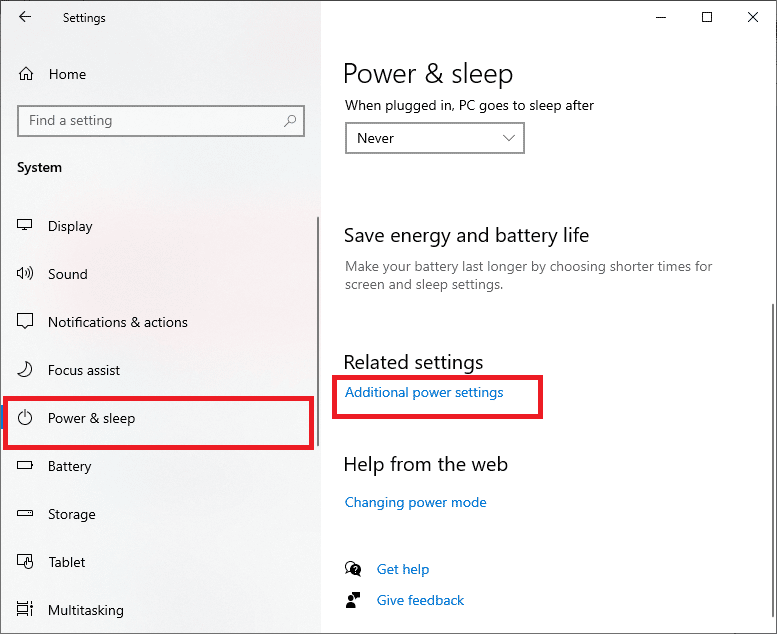
4. الآن ، اختر خيار الأداء العالي ضمن خطط إضافية عالية كما هو موضح في الصورة أدناه.
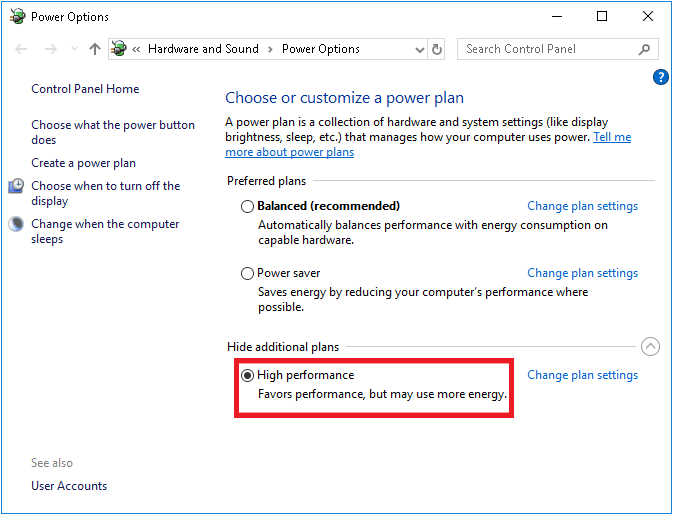
لقد قمت الآن بتحسين نظامك ، تحقق مما إذا كنت قد أصلحت المشكلة التي تمت مناقشتها.
اقرأ أيضًا: إصلاح مشكلة إدارة الطاقة في إدارة الأجهزة
1 قم بتشغيل فحص SFC / DISM
إذا كان هناك أي ملفات مفقودة أو تالفة على جهاز الكمبيوتر الذي يعمل بنظام Windows 10 ، فستواجه مشكلة تجميد Lamb التي تمت مناقشتها. ومع ذلك ، فأنت تقوم بإصلاح هذه الملفات الفاسدة باستخدام أدوات مساعدة تحمل في ثناياه عوامل وهي مدقق ملفات النظام وخدمة نشر الصور وإدارتها .
اقرأ دليلنا حول كيفية إصلاح ملفات النظام على نظام التشغيل Windows 10 واتبع الخطوات الموضحة لإصلاح جميع ملفاتك التالفة.
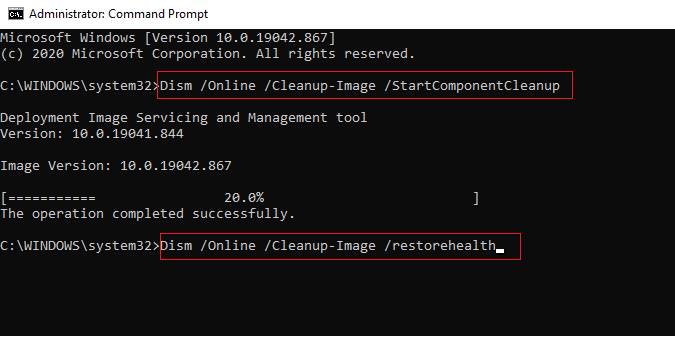
1J. تشغيل Check Disk Utility Scan (chkdsk)
قد لا يتمكن مستخدمو Windows من ربط العديد من أوجه الخطأ بالقرص الثابت ، ولكن هناك سبب أو سبب آخر مرتبط به. لذا يوصى دائمًا بتشغيل قرص فحص لأنه يمكنه حل المشكلة بسهولة. وهذا هو السبب في أن نظام التشغيل Windows يأتي مع أداة مساعدة مدمجة تسمى chkdsk. يعد Chkdsk برنامجًا أساسيًا لأداة مساعدة Windows يقوم بمسح القرص الصلب أو USB أو محرك أقراص خارجي بحثًا عن الأخطاء ويمكنه إصلاح أخطاء نظام الملفات. يتأكد CHKDSK بشكل أساسي من أن القرص سليم من خلال فحص الهيكل المادي للقرص. يقوم بإصلاح المشكلات المتعلقة بالمجموعات المفقودة والقطاعات السيئة وأخطاء الدليل والملفات المتشابكة.
اقرأ دليلنا لفحص القرص بحثًا عن أخطاء باستخدام chkdsk للعثور على أخطاء القرص وإزالتها.
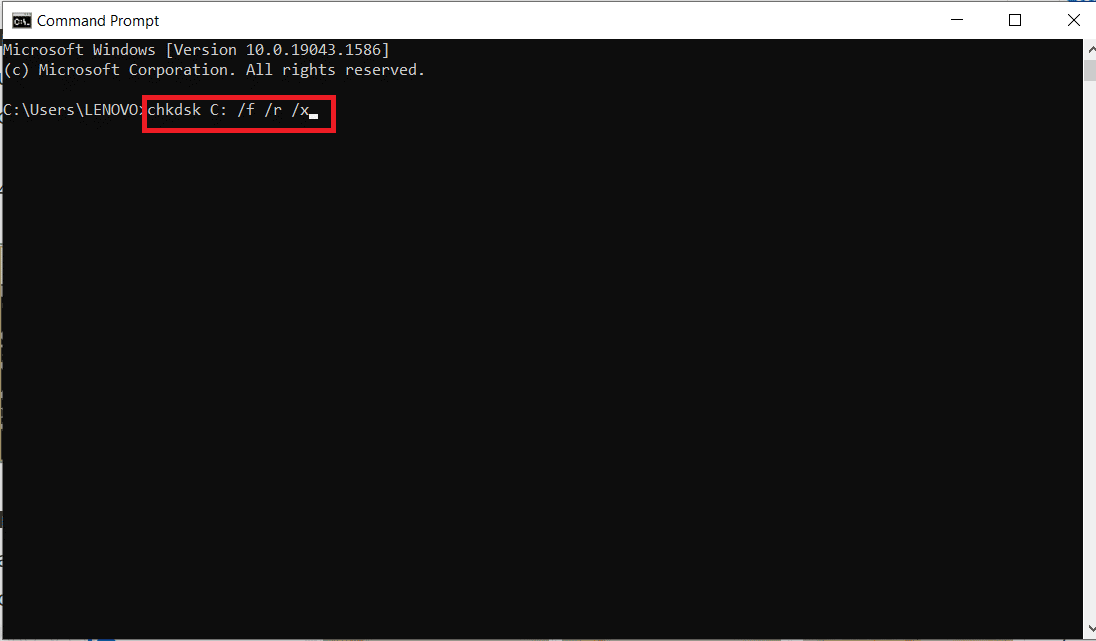
1 ك. أغلق البرامج غير المرغوب فيها على نظام التشغيل Windows 10
إذا قمت بتشغيل أي لعبة متقدمة أخرى في الخلفية بالإضافة إلى لعبة Cult of the Lamb ، فسيؤدي ذلك إلى تعطل جهاز الكمبيوتر الخاص بك. تستهلك العديد من تطبيقات الخلفية الكثير من موارد وحدة المعالجة المركزية ، وإذا كنت ترغب في حلها ، فأنت تغلق جميع برامج وتطبيقات الخلفية الأخرى كما هو موضح في دليلنا كيفية إنهاء المهمة في Windows 10.
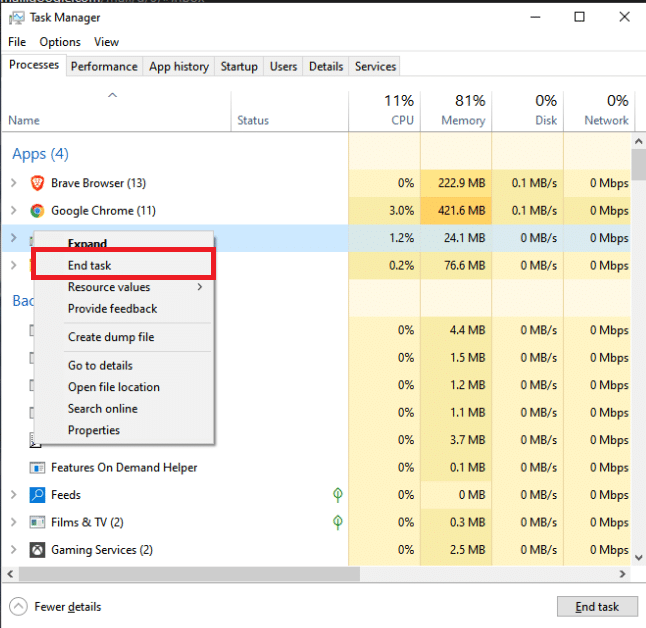
1 لتر تحديث برامج تشغيل الرسومات
تساعد برامج التشغيل الرسومية الصور الرسومية الثقيلة وتطبيقات معالجة الفيديو على تبسيط مهامهم. إذا واجهت أي تعارضات في التشغيل أثناء إطلاق لعبة مثل لعبة Cult of the Lamb ، فتأكد من استخدام إصدار محدث من برامج تشغيل الجهاز ، حيث تعمل كحلقة وصل بين الجهاز ونظام التشغيل لجهاز الكمبيوتر الخاص بك. اقترح العديد من المستخدمين أن تحديث برامج التشغيل قد أصلح المشكلة التي تمت مناقشتها. اقرأ ونفذ الخطوات الموضحة في دليلنا 4 طرق لتحديث برامج تشغيل الرسومات في نظام التشغيل Windows 10 للقيام بذلك.
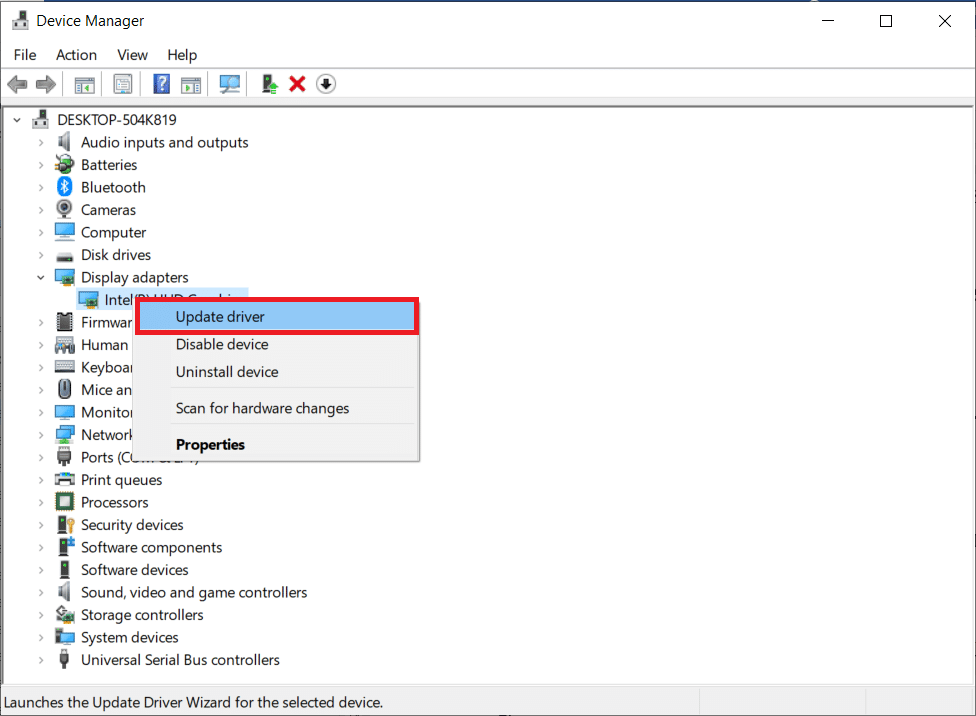

1 م. دحر برامج تشغيل الرسومات
في بعض الأحيان ، قد يتسبب الإصدار الحالي من برامج تشغيل الرسومات في حدوث أي تعارضات في التشغيل وفي هذه الحالة ، يتعين عليك استعادة الإصدارات السابقة من برامج التشغيل المثبتة. تسمى هذه العملية التراجع عن برامج التشغيل ويمكنك بسهولة استعادة برامج تشغيل الكمبيوتر إلى حالتها السابقة باتباع دليلنا How to Rollback Drivers on Windows 10.
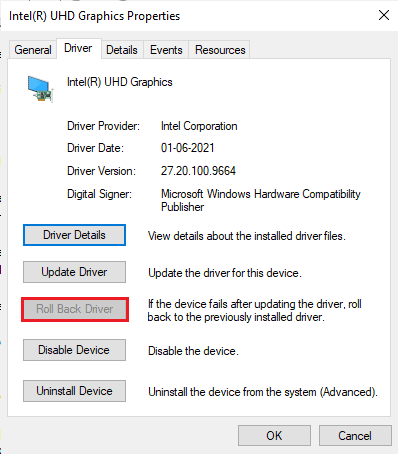
احفظ تغييراتك وتحقق مما إذا كنت قد حصلت على إصلاح لمشكلة تحطم عبادة الحمل.
اقرأ أيضًا: كيفية إجبار Windows على استخدام رسومات مخصصة
1N. أعد تثبيت برنامج تشغيل GPU
إذا كنت لا تزال تواجه تجميد طقوس Cult of the Lamb بعد تحديث برامج تشغيل GPU ، فأعد تثبيت برامج تشغيل الجهاز لإصلاح أي مشكلات تتعلق بعدم التوافق. يمكنك بسهولة إعادة تثبيت برامج التشغيل الرسومية كما هو موضح في دليلنا كيفية إلغاء تثبيت وإعادة تثبيت برامج التشغيل على نظام التشغيل Windows 10.
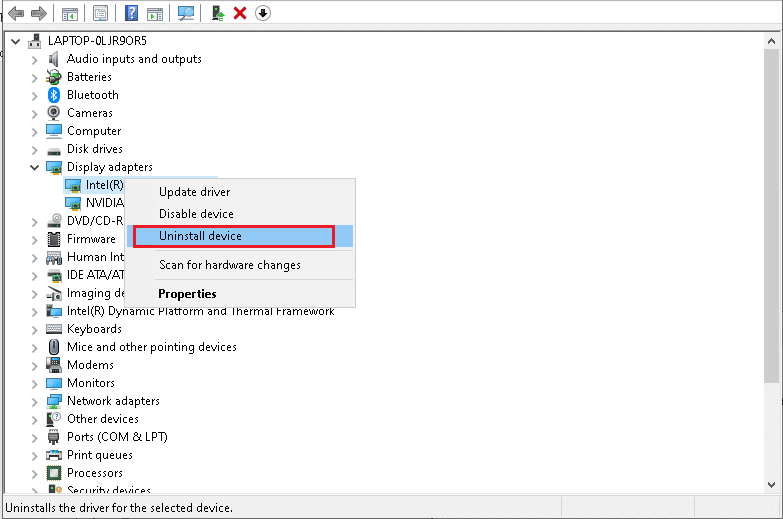
1O. تحديث ويندوز
أيضًا ، إذا كان هناك أي أخطاء في جهاز الكمبيوتر الخاص بك ، فلا يمكن إصلاحها إلا بعد تحديث Windows. تقوم Microsoft بإصدار تحديثات منتظمة لإصلاح كل هذه الأخطاء وبالتالي إصلاح تجميد عبادة الحمل بعد مشكلة الطقوس.
ومن ثم ، تأكد مما إذا كنت قد قمت بتحديث نظام التشغيل Windows الخاص بك وإذا كان هناك أي تحديثات معلقة قيد التنفيذ ، فاستخدم دليلنا كيفية تنزيل وتثبيت أحدث تحديث لـ Windows 10
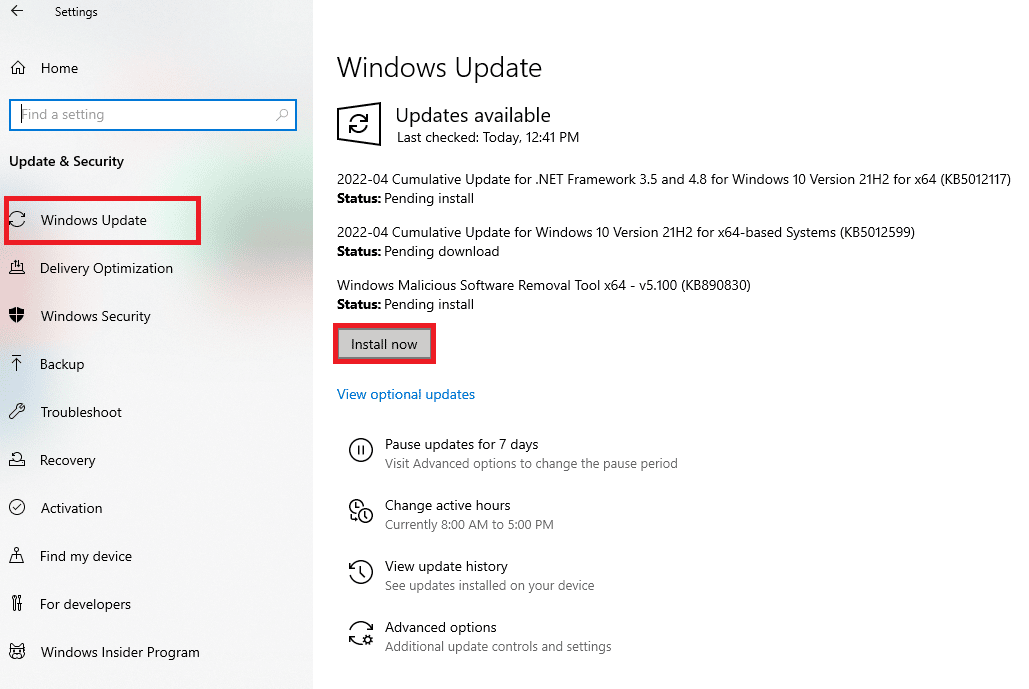
بعد تحديث نظام التشغيل Windows الخاص بك ، تحقق مما إذا كان يمكنك الوصول إلى اللعبة دون أي مشاكل.
1 ص. تعطيل مجموعة أمان AV
ستتسبب بعض برامج مكافحة الفيروسات غير المتوافقة المثبتة في جهاز الكمبيوتر الخاص بك في مشكلة تجميد لعبة Cult of the Lamb. لتجنب التعارضات ، يجب عليك التأكد من إعدادات الأمان لجهاز الكمبيوتر الذي يعمل بنظام Windows 10 والتحقق مما إذا كانت مستقرة أم لا. لمعرفة ما إذا كانت مجموعة برامج مكافحة الفيروسات هي سبب المشكلة التي تمت مناقشتها ، قم بتعطيلها مرة واحدة وحاول الاتصال بشبكة.
اقرأ دليلنا حول كيفية تعطيل برنامج مكافحة الفيروسات مؤقتًا على نظام التشغيل Windows 10 واتبع الإرشادات لتعطيل برنامج مكافحة الفيروسات مؤقتًا على جهاز الكمبيوتر الخاص بك.
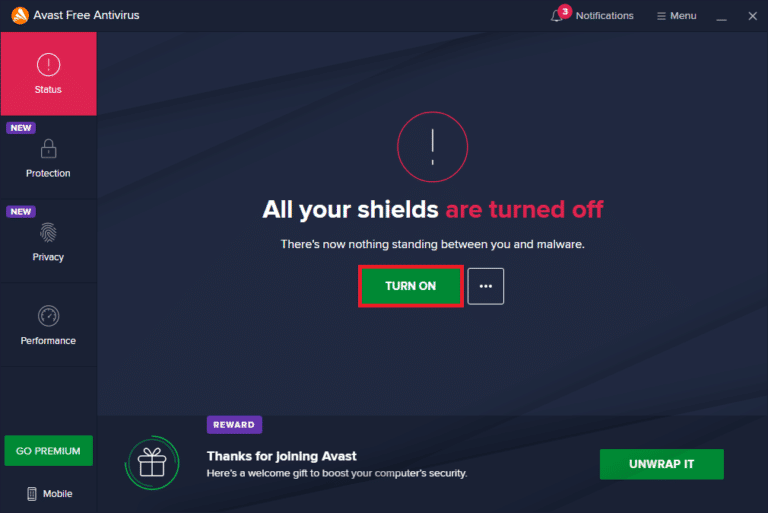
إذا كان لديك إصلاح لمشكلتك بعد تعطيل برنامج مكافحة الفيروسات في جهاز الكمبيوتر الخاص بك ، يُنصح بإلغاء تثبيت البرنامج بالكامل من جهاز الكمبيوتر الخاص بك.
اقرأ دليلنا فرض برامج إلغاء التثبيت التي لن يتم إلغاء تثبيتها في نظام التشغيل Windows 10 لإلغاء تثبيت برنامج مكافحة الفيروسات في جهاز الكمبيوتر الخاص بك.
الطريقة الثانية: تشغيل عبادة الحمل كمسؤول
إذا لم تكن لعبة Cult of the Lamb تتمتع بامتيازات إدارية مطلوبة ، فسيتم تقييد بعض الميزات الأساسية للعبة مما يتسبب في حدوث مشكلات في التجميد عند فتح اللعبة أو تثبيت أي تحديثات. اتبع التعليمات المذكورة أدناه لتشغيل اللعبة كمسؤول.
1. انقر بزر الماوس الأيمن فوق اختصار Cult of the Lamb على سطح المكتب.
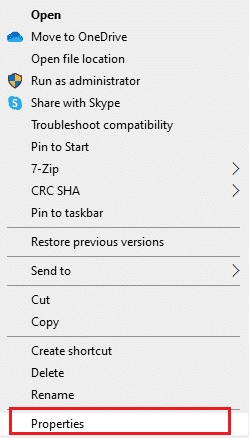
2. ثم حدد خيار الخصائص .
3. الآن ، انتقل إلى علامة التبويب " التوافق " وانقر فوق "تشغيل هذا البرنامج كمسؤول" .
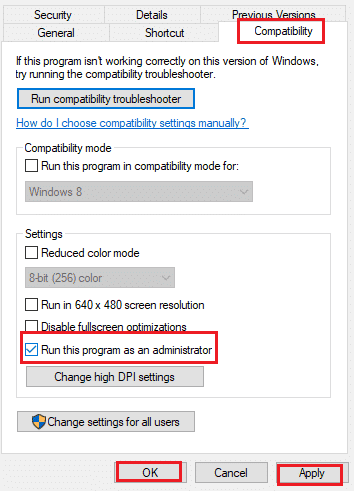
4. أخيرًا ، انقر فوق " تطبيق"> "موافق " لحفظ التغييرات.
اقرأ أيضًا: إصلاح خطأ Steam 53 في نظام التشغيل Windows 10
الطريقة الثالثة: تحقق من سلامة ملفات اللعبة
لقد رأينا العديد من الحالات التي تكون فيها ملفات اللعبة إما مفقودة أو تالفة أو بها تثبيتات غير كاملة. يمكن للمستخدمين أيضًا تجربة مشكلة تجميد Cult of the Lamb إذا تمت مقاطعتهم من خلال عملية التحديث أو إذا تم نقل ملفات اللعبة. في هذه الطريقة ، ستفتح Steam وستستخدم الوظيفة المدمجة للتحقق من سلامة اللعبة. سيتم استبداله إذا وجد التطبيق شيئًا ما. اتبع الخطوات التي تمت مناقشتها في دليلنا ، كيفية التحقق من سلامة ملفات اللعبة على Steam.
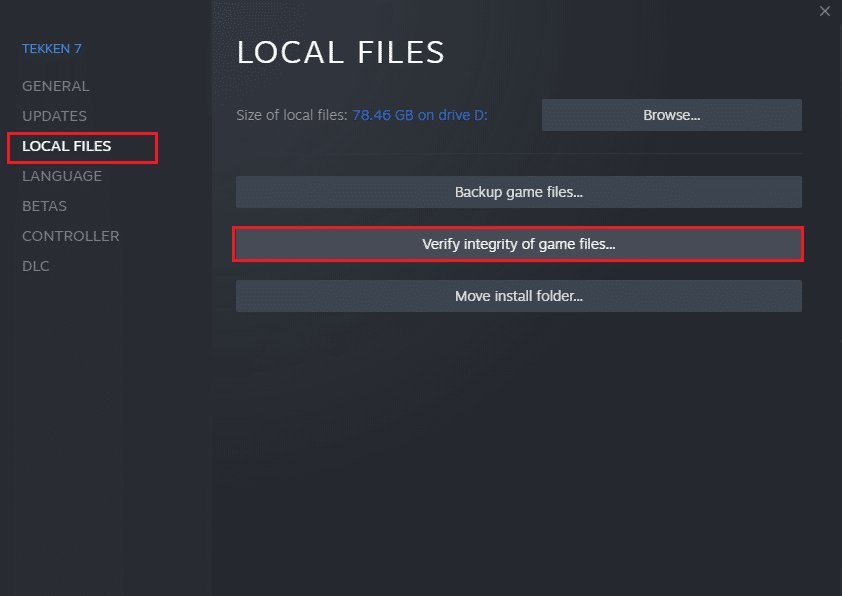
ملاحظة: يجب عليك تنفيذ خطوات مماثلة إذا كنت تستخدم برنامج تشغيل مختلف.
الطريقة الرابعة: تحديث عبادة الحمل
إذا كنت تستخدم تطبيق Steam قديمًا ، فلا يمكنك الوصول إلى أي ألعاب بسلاسة. لذلك تأكد دائمًا من استخدام إصدار محدث من لعبة Steam and the Cult of the Lamb قبل إطلاقها.
1. اضغط على مفتاح Windows واكتب Steam ، ثم انقر فوق فتح.
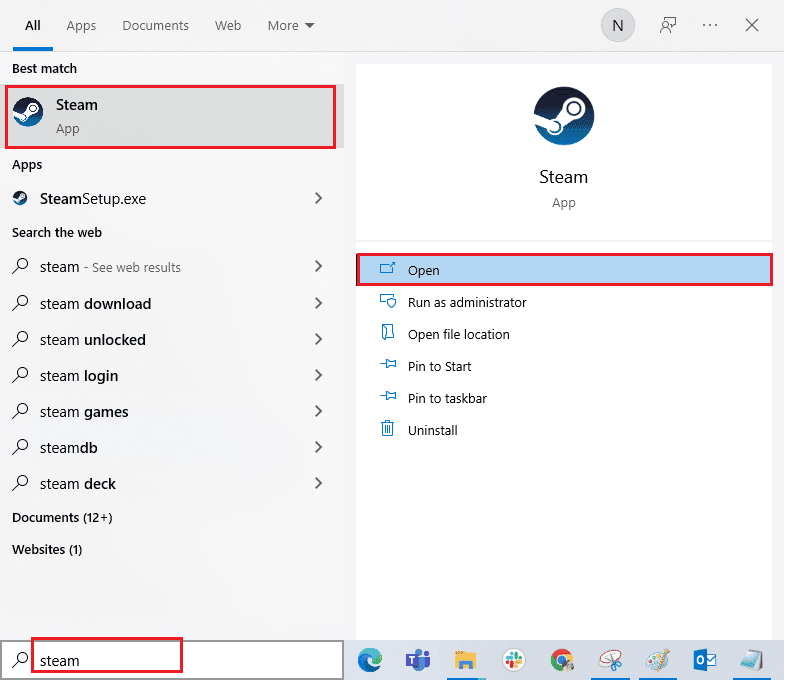
2. الآن ، انقر فوق Steam في الزاوية العلوية اليسرى من الشاشة متبوعًا بـ Check for Steam Client Updates ... كما هو موضح أدناه.
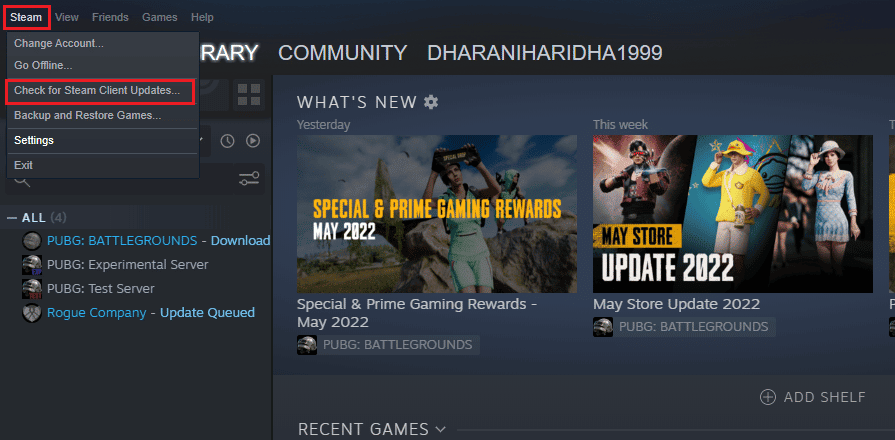
3. إذا كان لديك أي تحديثات جديدة لتنزيلها ، فثبتها وتأكد من تحديث عميل Steam .
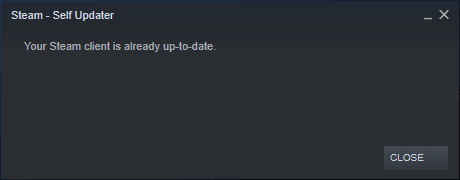
4. الآن ، أعد تشغيل Steam وتحقق من حل المشكلة الآن.
وبالمثل ، من الضروري دائمًا تشغيل لعبتك في أحدث إصدار لتجنب أي تعارضات. حتى يتم تحديث لعبتك ، لا يمكنك تسجيل الدخول إلى خوادم Cult of the Lamb بنجاح.
لتحديث لعبتك ، اتبع الخطوات المذكورة أدناه.
1. قم بتشغيل Steam وانتقل إلى LIBRARY .
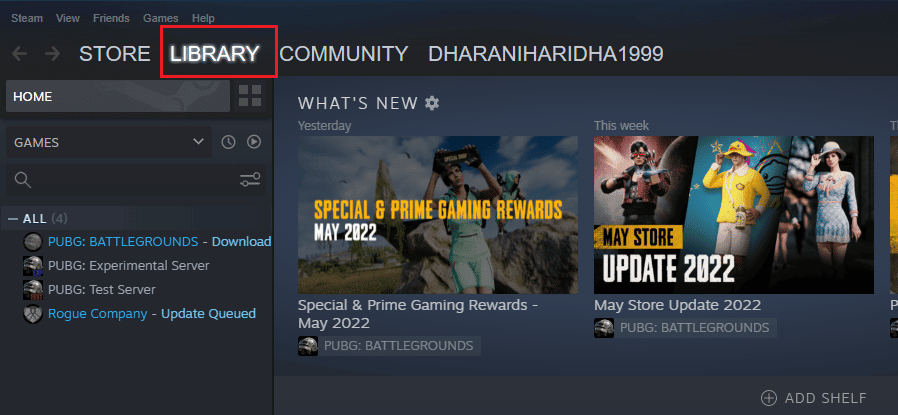
2. الآن ، انقر فوق الصفحة الرئيسية وابحث عن طائفة الحمل .
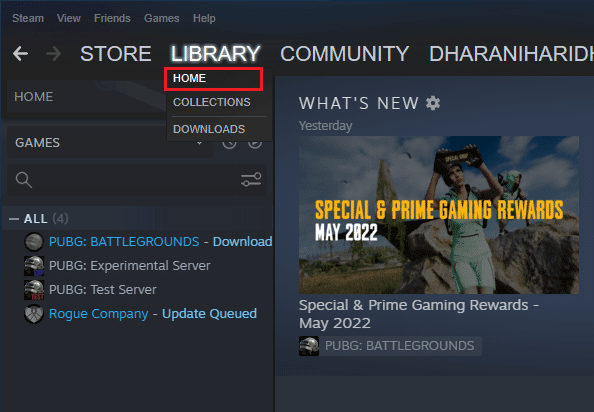
3. ثم انقر بزر الماوس الأيمن على اللعبة وحدد خيار Properties… .
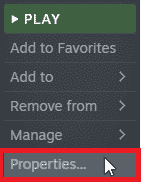
4. الآن ، قم بالتبديل إلى علامة التبويب التحديثات وتحقق مما إذا كانت هناك أية تحديثات معلقة قيد التنفيذ. إذا كان الأمر كذلك ، فاتبع الإرشادات التي تظهر على الشاشة لتنزيل آخر التحديثات.
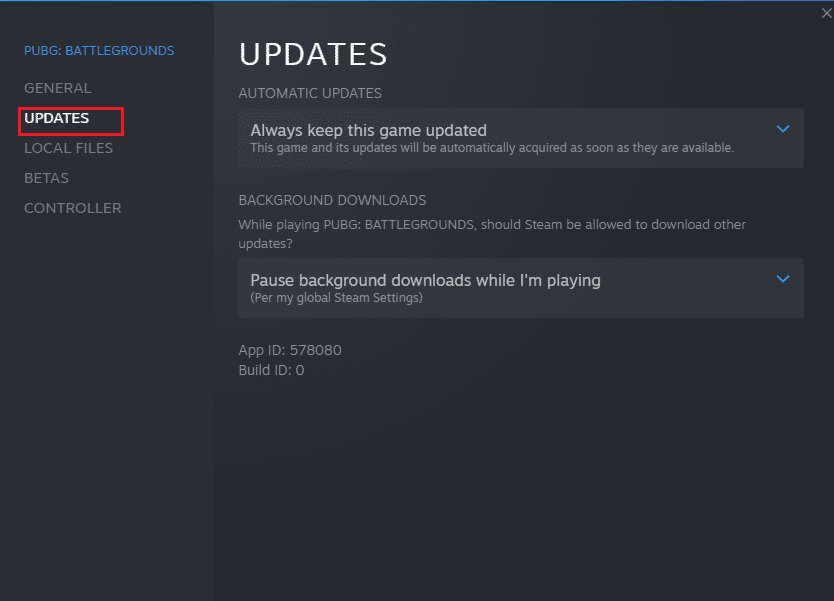
بعد التحديث ، تحقق مما إذا تم إصلاح مشكلة تجميد Lamb.
اقرأ أيضًا: إصلاح رمز خطأ Steam 51 في نظام التشغيل Windows 10
الطريقة الخامسة: تعطيل تحسينات ملء الشاشة
اقترح عدد قليل من المستخدمين أن تعطيل تحسينات ملء الشاشة على جهاز الكمبيوتر قد ساعدهم في إصلاح مشكلة تجميد لعبة Cult of the Lamb. اتبع حسب التعليمات.
1. انتقل إلى قائمة Steam LIBRARY .
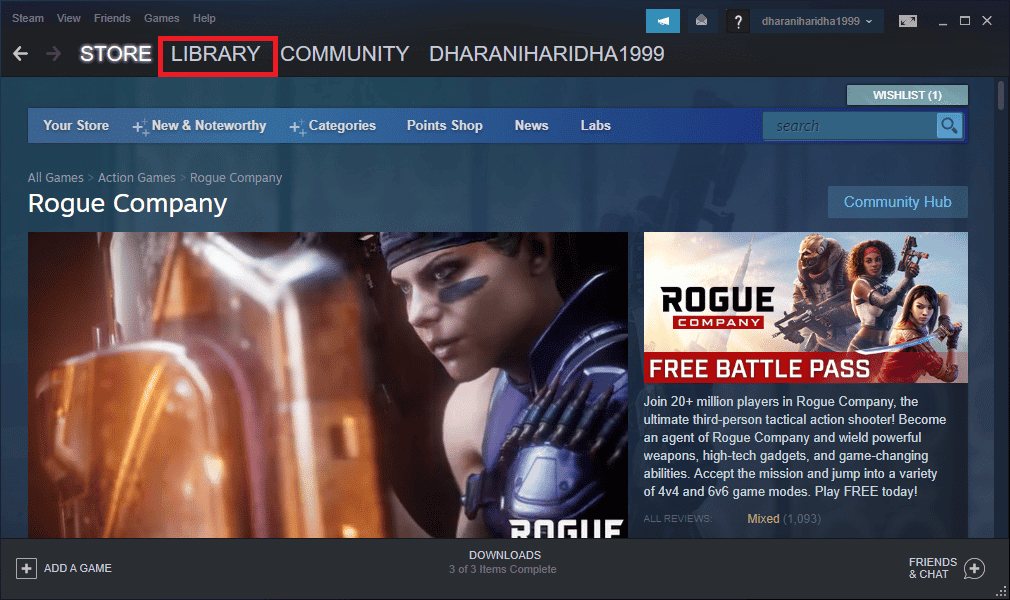
2. الآن ، انقر بزر الماوس الأيمن على لعبة Cult of the Lamb وانقر على خيار Properties… .
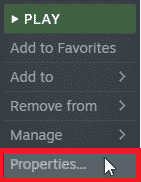
3. الآن ، قم بالتبديل إلى علامة التبويب "عام" وانقر فوق "تعيين خيارات الإطلاق" ... كما هو موضح.
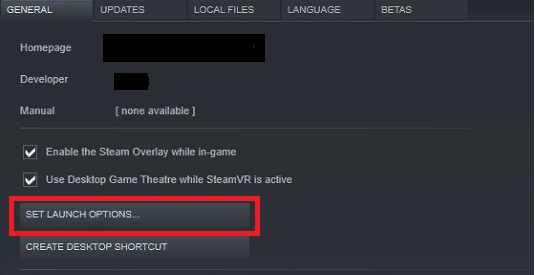
4. الآن ، سيتم فتح نافذة جديدة مع تحذير المستخدم المتقدم. لفتح اللعبة في وضع إطارات ، اكتب المعلمة –windowed .
5. الآن ، قم بحفظ التغييرات بالنقر فوق موافق والخروج من نافذة الخصائص.
6. الآن ، أعد تشغيل اللعبة وتأكد من أنها تعمل في وضع الإطارات.
ملاحظة: يمكنك أيضًا الانتقال إلى SET LAUNCH OPTIONS … مرة أخرى واكتب المعلمات التالية بدلاً من المعلمة الأخيرة.
–windowed -w 1024
7. الآن ، قم بحفظ التغييرات بالنقر فوق موافق .
الطريقة 6: تحديث .NET Framework
يعد .NET framework في جهاز الكمبيوتر الذي يعمل بنظام Windows 10 ضروريًا للخدمة المستمرة للتطبيقات والألعاب الحديثة. تحتوي العديد من الألعاب على ميزة التحديث التلقائي لإطار عمل .NET ، وبالتالي سيتم تحديثها تلقائيًا عند توفر تحديث. في حالة أخرى ، إذا طلب التحديث على جهاز الكمبيوتر الخاص بك ، يمكنك تثبيت أحدث إصدار من .NET framework يدويًا ، كما هو موضح أدناه ، لإصلاح مشكلة تعطل Cult of the Lamb.
1. تحقق من وجود تحديثات جديدة لبرنامج .NET framework من موقع Microsoft الرسمي.
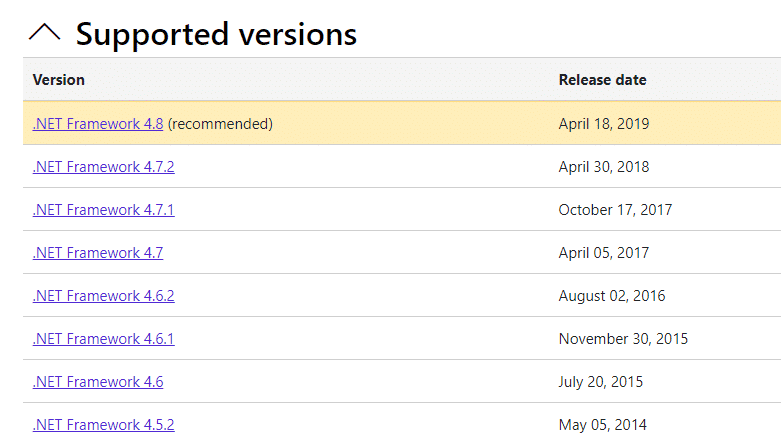
2. في حالة وجود أية تحديثات ، انقر فوق الارتباط المقابل / الموصى به وانقر فوق خيار تنزيل .NET Framework 4.8 Runtime .
ملاحظة: لا تنقر فوق Download .NET Framework 4.8 Developer Pack حيث يتم استخدامه من قبل مطوري البرامج.
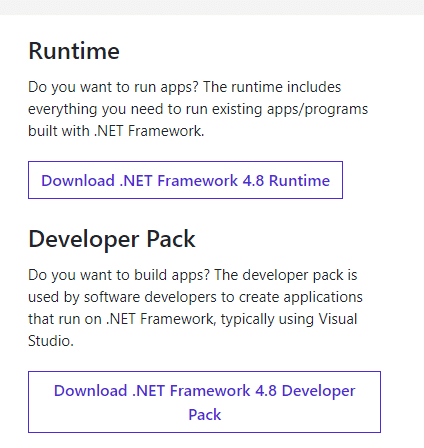
3. انتقل إلى التنزيلات الخاصة بي ، وانقر نقرًا مزدوجًا على ملف الإعداد لتشغيل الملف الذي تم تنزيله ، واتبع الإرشادات التي تظهر على الشاشة لتثبيت .NET framework بنجاح على جهاز الكمبيوتر الشخصي الذي يعمل بنظام Windows. بمجرد الانتهاء من ذلك ، تحقق مما إذا كان لديك تجميد عبادة الحمل بعد مشكلة الطقوس أم لا.
اقرأ أيضًا: Fix DayZ غير قادر على تحديد موقع مثيل Steam قيد التشغيل
الطريقة السابعة: تحديث DirectX
للاستمتاع بتجربة وسائط متعددة سلسة على لعبة Cult of the Lamb ، عليك التأكد مما إذا كان DirectX مثبتًا ، وأنه قد تم تحديثه إلى أحدث إصدار له. يساعدك DirectX على تحسين تجربة الوسائط المرئية للألعاب والتطبيقات الرسومية على وجه الخصوص. يجدر تحديث DirectX المطلوب لهذه اللعبة باتباع دليلنا لتحديث DirectX في نظام التشغيل Windows 10.
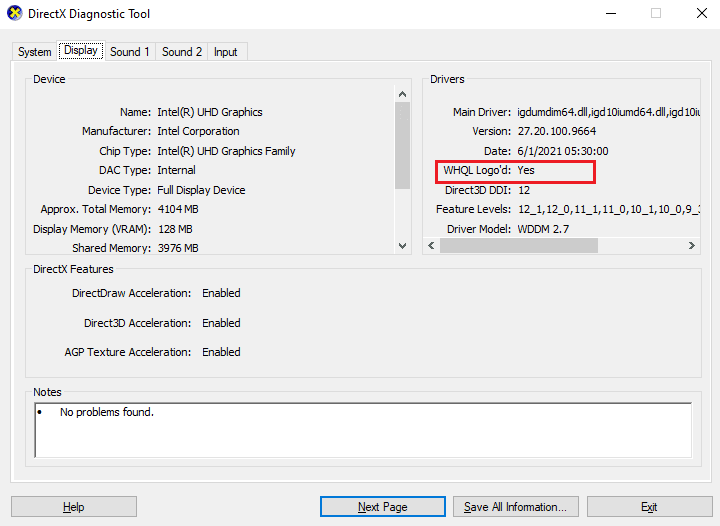
الطريقة 8: تعطيل Steam Overlay
Steam Overlay هو جزء من Steam يسمح للمستخدمين بالوصول إلى قائمة الأصدقاء ومتصفح الويب ويسمح بالشراء داخل اللعبة. إنها أداة مهمة ، لكنها في بعض الأحيان تثير مشكلة عبادة الحمل. إذا كنت ترغب في حل هذه المشكلة ، فقم بإيقاف تشغيل تراكب لعبة Steam كما هو موضح في دليلنا كيفية تعطيل Steam Overlay في Windows 10.
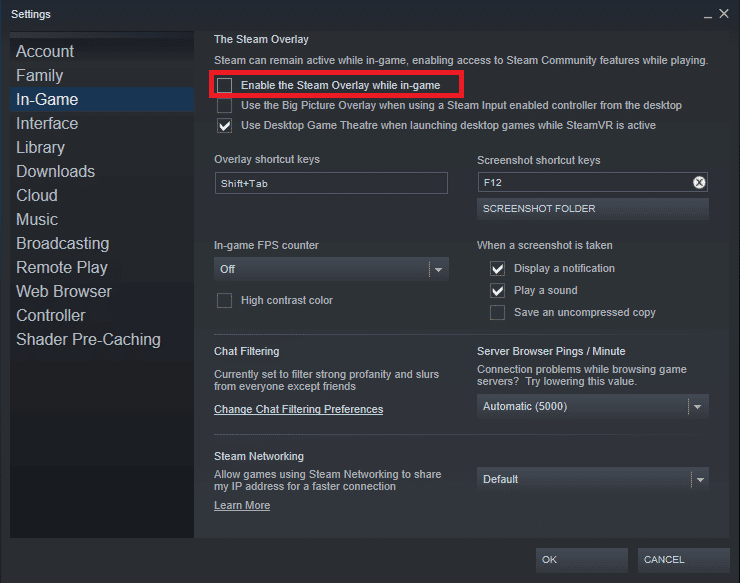
الطريقة التاسعة: إصلاح Microsoft Visual C ++ Redistributable
بالتناوب ، يمكنك محاولة إصلاح حزم Microsoft Visual C ++ القابلة لإعادة التوزيع لإصلاح مشكلة تجميد طقوس Lamb كما هو موضح في دليلنا لإصلاح Microsoft Visual C ++ Redistributable.
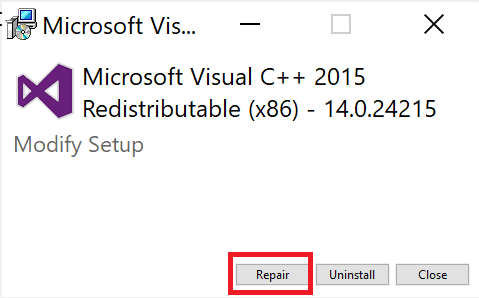
اقرأ أيضًا: إصلاح خطأ وقت التشغيل C ++ على نظام التشغيل Windows 10 - TechCult
الطريقة العاشرة: إعادة تثبيت Microsoft Visual C ++ Redistributable
إذا لم تؤد الطريقة السابقة لإصلاح Microsoft C ++ Visual Redistributable إلى إصلاح مشكلة تعطل عبادة Lamb ، فسيتعين عليك إعادة تثبيت القابلة لإعادة التوزيع. اتبع الخطوات الموضحة في دليلنا كيفية إعادة تثبيت Microsoft Visual C ++ Redistributable لإلغاء التثبيت ثم تثبيتها مرة أخرى.
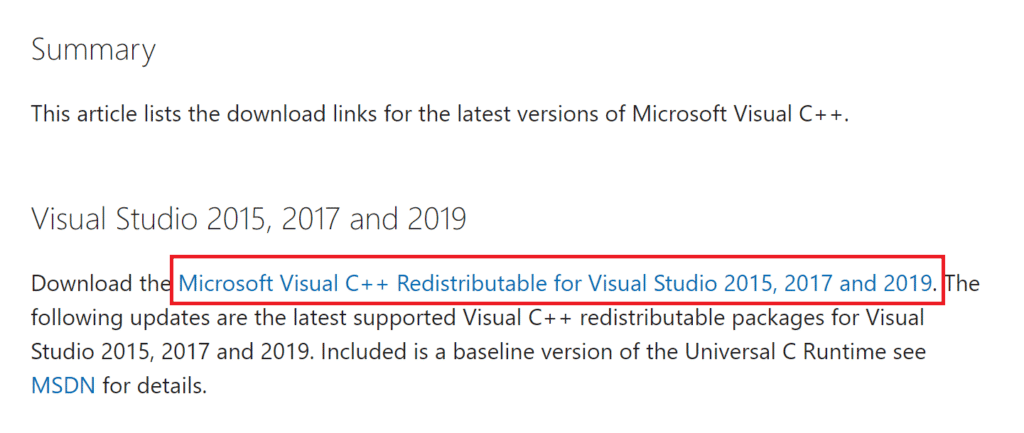
مُستَحسَن:
- كيفية حذف حساب Vine
- كيفية البحث عن عنوان IP لشخص ما على Discord
- إصلاح World of Warcraft غير قادر على التحقق من إصدار اللعبة
- 12 إصلاحات للحضارة 5 عدم إطلاق أخطاء
نأمل أن يكون هذا الدليل مفيدًا ويمكنك إصلاح مشكلة تجميد Cult of the Lamb على جهازك. دعنا نعرف الطريقة الأفضل بالنسبة لك لحل مشكلة تحطم عبادة الحمل. أيضًا ، إذا كان لديك أي استفسارات / اقتراحات بخصوص هذه المقالة ، فلا تتردد في تركها في قسم التعليقات أدناه.
